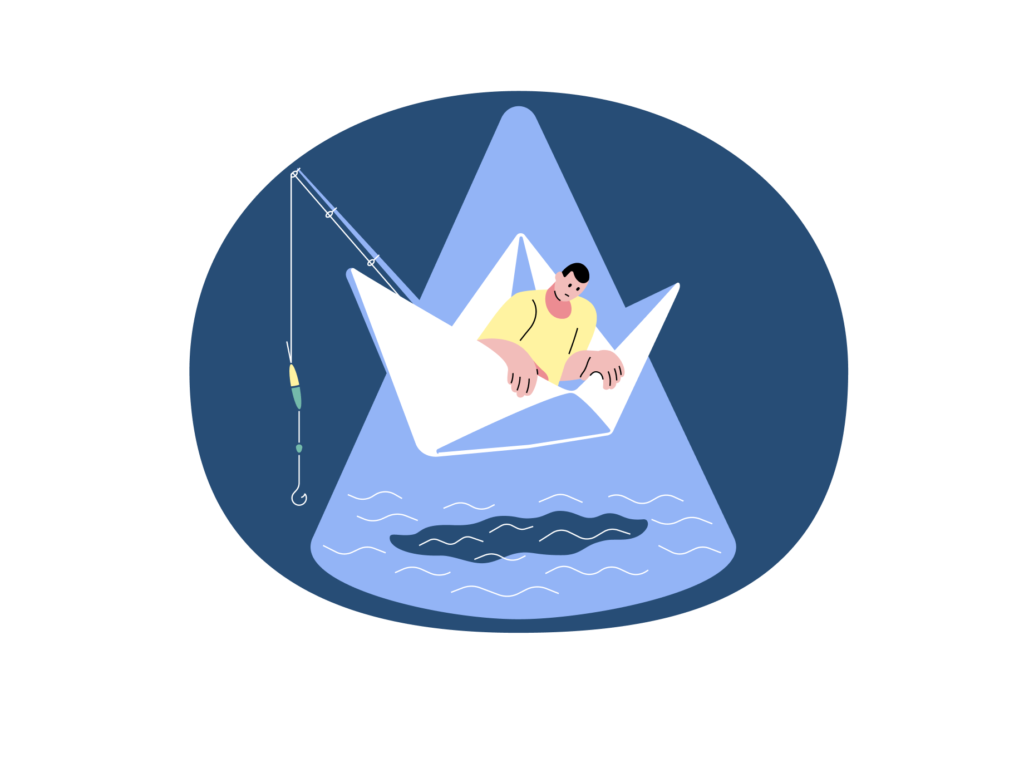
Jos Facebook-profiilikuvasi on vanha, se kannattaa poistaa tai muuttaa.
Tämä on varsinkin niin jos profiilikuvasi on kuva itsestäsi.
Facebookissa profiilikuvan poistaminen voi olla haastavaa.
Tämä johtuu siitä, että käytettävissä ei ole ”poista” tai ”poista” -vaihtoehtoa.
Jos haluat poistaa profiilikuvasi Facebookista, sinun on tehtävä se käytä toista menetelmää sen sijaan.
Tässä oppaassa opit poistamaan profiilikuvasi Facebookissa.
Voit käyttää molempia pöytäkoneella ja mobiiliversiolla Facebookista tätä varten.
Kuinka poistaa profiilikuvasi Facebookissa
Jos haluat poistaa profiilikuvasi Facebookista, siirry ensin Facebook-profiiliisi.
Kun olet profiilissasi, katso profiilikuvasi, napauta kolmea pistettä ja napauta ”Poista valokuva”.
Kun olet napauttanut ”Poista valokuva”, profiilikuvasi poistetaan.
Profiilikuvasi asetetaan sitten oletusprofiilikuvaan Facebookista.
Facebookin oletusprofiilikuva on henkilön valkoinen siluetti sinisellä taustalla.
Jos et halua profiilikuvasi olevan siluetti, voit muuttaa sitä napauttamalla ”valitse profiilikuva tai -video”.
Toisaalta, jos olet kunnossa siluetin kanssa Koska olet profiilikuvasi, sinun ei tarvitse tehdä mitään muuta.
Alla on opas kuinka voit poistaa profiilikuvasi Facebookista (kuvakaappauksin).
1. Siirry Facebook-profiiliisi
Avaa Facebook > napauta alimman navigointipalkin valikkoa > napauta ”Näytä profiilisi”.
Aloita avaamalla Facebookin mobiilisovellus.
Voit käyttää Facebookia myös työpöydällä tähän.
Tämän oppaan kuvakaappaukset on kuitenkin otettu Facebookin mobiilisovelluksella.
Eli käyttöliittymä tulee olemaan vähän erilainen.
Kun olet Facebookin mobiilisovelluksessa, päädyt uutissyötteeseen.
Alareunassa navigointipalkissa näkyy valikkokuvake.
Napauta valikkokuvaketta siirtyäksesi Facebook-valikkoon.
Näet valikossa useita vaihtoehtoja, joihin voit navigoida.
Suoraan valikon otsikon alla näet Facebook-nimesi ja profiilikuvasi.
Nimesi alareunassa näkyy ”Näytä profiilisi” -lause.
Napauta ”Katso profiilisi” siirtyäksesi Facebook-profiiliisi.
2. Katso profiilikuvasi
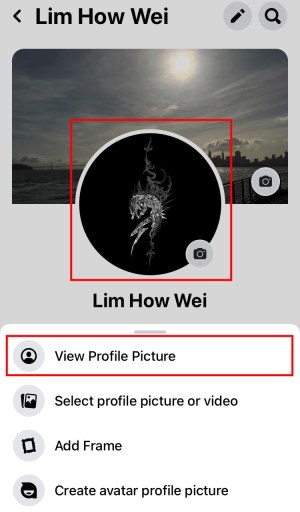
Napauta profiilikuvaasi > napauta ”Näytä profiilikuva”.
Kun olet napauttanut ”Näytä profiilisi”, pääset Facebook-profiiliisi.
Facebook-profiilissasi näet Facebook-tunnuksesi profiilikuva ja nimesi.
Näet myös kansikuvasi.
Koska aiot poistaa profiilikuvasi, sinun on napautettava profiilikuvaasi.
Napauta profiilikuvaasi avataksesi navigointivalikon.
Varmista, että napautat profiilikuvaasi etkä kamerakuvaketta.
Tämä johtuu siitä, että kamerakuvakkeen napauttaminen ei anna sinun tarkastella profiilikuvaasi.
Kun olet napauttanut profiilikuvaasi, navigointivalikko avautuu neljä vaihtoehtoa.
Neljä vaihtoehtoa ovat ”Näytä profiilikuva”, ”Valitse profiilikuva tai -video”, ”Lisää kehys” ja ”Luo avatar-profiilikuva”.
Napauta ”Näytä profiilikuva” nähdäksesi profiilikuvasi Facebookissa.
3. Poista profiilikuvasi

Napauta kolmea pistettä ylänavigointipalkissa.
Olet ehkä huomannut sen siellä ei ole poistovaihtoehto edellisessä vaiheessa.
Tämä johtuu siitä, että navigointivalikossa ei ole ”poista” tai ”poista” -vaihtoehtoa.
Sen sijaan sinun on poistettava profiilikuvasi postauksena.
Kun olet napauttanut ”Näytä profiilikuva”, voit nähdä profiilikuvasi täysikokoisena.
Sen yläosassa näkyy tunnistekuvake, sijaintikuvake ja kolme pistettä.
Napauta kolmea pistettä profiilikuvasi yläosassa.
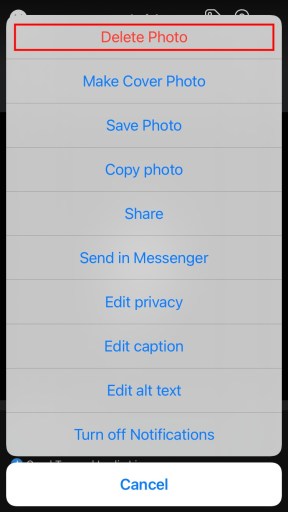
Napauta ”Poista valokuva” poistaaksesi profiilikuvasi Facebookista.
Kun olet napauttanut kolmea pistettä, navigointivalikko avautuu.
Navigointivalikosta näet useita vaihtoehtoja.
Vaihtoehdot ovat ”Poista valokuva”, ”Tee kansikuva”, ”Tallenna valokuva” ja ”Lisää”.
Kun aiot poistaa profiilikuvasi, napauta ”Poista valokuva”.
Kun olet napauttanut ”Poista valokuva”, valokuva poistetaan.
Toisin sanoen profiilikuvasi poistetaan.
Jos haluat vaihtaa profiilikuvaasi, sinun täytyy napauttaa profiilikuvaasi uudelleen ja napauttaa ”Valitse profiilikuva tai -video”.
Toisaalta, jos haluat vain poistaa profiilikuvasi, sinun ei tarvitse tehdä mitään muuta.
Olet onnistunut poisti profiilikuvasi Facebookissa!
Miten sinulla ei ole profiilikuvaa Facebookissa?
Jos et halua käyttää profiilikuvaa Facebookissa, sinun on poistettava olemassa oleva profiilikuvasi.
Kun olet poistanut omasi olemassa oleva profiilikuva, sinulla ei ole profiilikuvaa.
Voit tehdä niin navigoimalla profiiliisi> napauttamalla profiilikuvaasi> napauttamalla ”Näytä profiilikuva”> napauttamalla kolmea pistettä> napauttamalla ”Poista valokuva”.
Profiilikuvasi asetetaan sitten automaattisesti Facebookin oletusprofiilikuvaksi, joka on valkoinen siluetti henkilöstä sinisellä taustalla.
Kuinka poistat profiilikuvasi Facebookista poistamatta sitä?
Jos haluat poistaa profiilikuvasi Facebookista poistamatta sitä, sinun on tehtävä se aseta se asetukseksi ”Vain minä”.
Voit tehdä niin navigoimalla profiiliisi > napauttamalla profiilikuvaasi > Näytä profiilikuva > napauttamalla kolmea pistettä > Muokkaa yksityisyyttä/Muokkaa yleisöä > Vain minä.
Kun olet muuttunut yksityisyysasetusta profiilikuvastasi ”Vain minä”, vain sinä näet profiilikuvasi.
Toisin sanoen ystäväsi ja käyttäjäsi, joiden kanssa et ole ystäviä Facebookissa, eivät voi nähdä profiilikuvaasi.
Johtopäätös
Vanha tai vanhentunut profiilikuva on huono asia useista syistä.
Ensinnäkin, jos asetat itsestäsi profiilikuvan, se oli otettu vuosia sitten, ystäväsi eivät välttämättä tunnista sinua Facebookissa.
Toiseksi ihmisten on vaikea löytää sinua Facebookista.
Lisäksi se osoittaa, että olet ei enää aktiivinen alustalla.
Ihannetapauksessa sinun pitäisi vaihtaa profiilikuvasi kerran vuodessa.
Jos profiilikuvasi on ollut sama muutaman vuoden, sinun on aika vaihtaa se.
Vaihtoehtoisesti voit poistaa nykyisen profiilikuvasi, jos sinulla ei ole viimeaikaisia kuvia itsestäsi yllä olevan oppaan avulla.